Solidworks-30个常见问题处理方法
SolidWorks工程图疑难问题解答
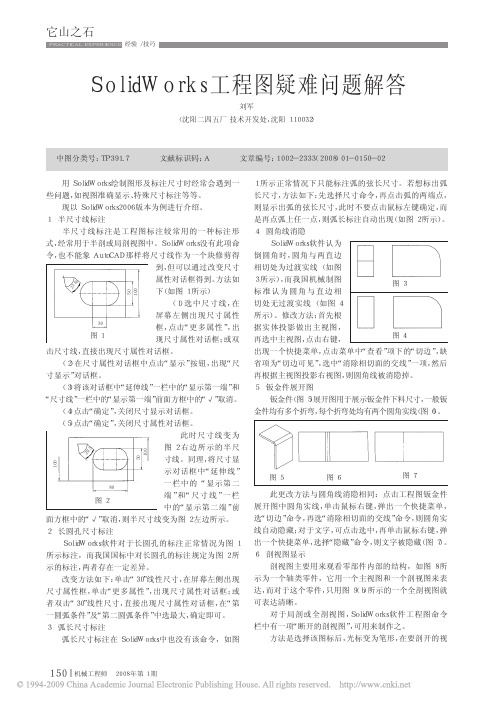
弧长尺寸标注在 SolidWorks 中也没有该命令,如图
1 所示正常情况下只能标注弧的弦长尺寸。若想标出弧
长尺寸,方法如下:先选择尺寸命令,再点击弧的两端点,
则显示出弧的弦长尺寸,此时不要点击鼠标左键确定,而
是再点弧上任一点,则弧长标注自动出现(如图 2 所示)。
4 圆角线消隐
SolidWorks 软件认为
所示标注,而我国国标中对长圆孔的标注规定为图 2 所
示的标注,两者存在一定差异。
改变方法如下:单击“30”线性尺寸,在屏幕左侧出现
尺寸属性框,单击“更多属性”,出现尺寸属性对话框;或
者双击“30”线性尺寸,直接出现尺寸属性对话框,在“第
一圆弧条件”及“第二圆弧条件”中选最大,确定即可。
3 弧长尺寸标注
7 阶梯剖
A
A
阶 梯 剖 在 SolidWorks 软
件中无此命令,需要用剖面视
!50
图命令和作辅助线来完成。
50 50
如 图 10 所 示 的 一 块 方
!50
板,如果一次将其上 3 个圆孔
剖面 A- A
(a)
(b)
剖开,则需要用到阶梯剖。方
图8
图9
法如下:首先做出经过需要剖
切面的折线(图 11),然后按住
图上绘制一个封闭的曲线图 9(a),之后在屏幕左侧“断开 shift 键,同时用鼠标依次选择
的剖视图”一栏中出现一个“深度”选项栏,该选项栏共有 画好的折线,最后点击工程图
两个选项,一项为“深度参考”,一项为“深度”。“深度”一 栏中“剖面视图”命令,则出现
项所输入的数值是表示基准面到剖切面的距离,有时这 阶梯剖视图(图 12)。
率,可用于内孔及其它尺寸和外形同轴度要求不高的产
solidworks新建工件崩溃的处理方法

SolidWorks安装成功,新建零件或工程图会崩溃的处理办法
用SolidWorks,下载安装完成后,发现新建零件会崩溃。
将设置里的“使用软件OpenGL”勾选后,此问题可以解决。
但这不是最完美的解决方式,仅仅是让应用不崩溃了而已。
其实该问题的原因是我的电脑上的显卡驱动版本太低。
这个我们放到后面再说,先说如何设置OpenGL解决问题。
步骤如下:打开SolidWorks,点击设置按钮
出现如上界面,选择左侧的“性能”,然后在如图所示的界面中勾选使用软件OpenGL。
注意是勾选使其有效,我给出的图没有勾选。
设置完毕后,再新建零件,就不会产生崩溃的情况了。
但是这么做会让制图过程非常慢。
此问题根本上的原因是独立显卡驱动版本太低,所以要想完美解决,更新下独立显卡驱动就完美解决了。
这里不再赘述更新显卡驱动的方法。
有需要的可以去百度。
探究solidworks运行速度慢的原因和解决办法
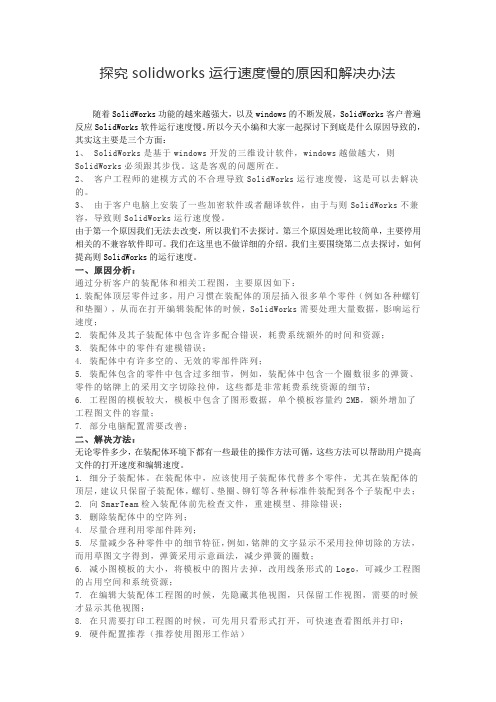
探究solidworks运行速度慢的原因和解决办法随着SolidWorks功能的越来越强大,以及windows的不断发展,SolidWorks客户普遍反应SolidWorks软件运行速度慢。
所以今天小编和大家一起探讨下到底是什么原因导致的,其实这主要是三个方面:1、 SolidWorks是基于windows开发的三维设计软件,windows越做越大,则SolidWorks必须跟其步伐。
这是客观的问题所在。
2、客户工程师的建模方式的不合理导致SolidWorks运行速度慢,这是可以去解决的。
3、由于客户电脑上安装了一些加密软件或者翻译软件,由于与则SolidWorks不兼容,导致则SolidWorks运行速度慢。
由于第一个原因我们无法去改变,所以我们不去探讨。
第三个原因处理比较简单,主要停用相关的不兼容软件即可。
我们在这里也不做详细的介绍。
我们主要围绕第二点去探讨,如何提高则SolidWorks的运行速度。
一、原因分析:通过分析客户的装配体和相关工程图,主要原因如下:1.装配体顶层零件过多,用户习惯在装配体的顶层插入很多单个零件(例如各种螺钉和垫圈),从而在打开编辑装配体的时候,SolidWorks需要处理大量数据,影响运行速度;2. 装配体及其子装配体中包含许多配合错误,耗费系统额外的时间和资源;3. 装配体中的零件有建模错误;4. 装配体中有许多空的、无效的零部件阵列;5. 装配体包含的零件中包含过多细节,例如,装配体中包含一个圈数很多的弹簧、零件的铭牌上的采用文字切除拉伸,这些都是非常耗费系统资源的细节;6. 工程图的模板较大,模板中包含了图形数据,单个模板容量约2MB,额外增加了工程图文件的容量;7. 部分电脑配置需要改善;二、解决方法:无论零件多少,在装配体环境下都有一些最佳的操作方法可循,这些方法可以帮助用户提高文件的打开速度和编辑速度。
1. 细分子装配体。
在装配体中,应该使用子装配体代替多个零件,尤其在装配体的顶层,建议只保留子装配体,螺钉、垫圈、铆钉等各种标准件装配到各个子装配中去;2. 向SmarTeam检入装配体前先检查文件,重建模型、排除错误;3. 删除装配体中的空阵列;4. 尽量合理利用零部件阵列;5. 尽量减少各种零件中的细节特征,例如,铭牌的文字显示不采用拉伸切除的方法,而用草图文字得到,弹簧采用示意画法,减少弹簧的圈数;6. 减小图模板的大小,将模板中的图片去掉,改用线条形式的Logo,可减少工程图的占用空间和系统资源;7. 在编辑大装配体工程图的时候,先隐藏其他视图,只保留工作视图,需要的时候才显示其他视图;8. 在只需要打印工程图的时候,可先用只看形式打开,可快速查看图纸并打印;9. 硬件配置推荐(推荐使用图形工作站)三、其他方法改变SW优先级按Ctrl+Alt+Del,调用任务管理器。
Solidworks培训问题解答

Solidworks培训问题解答1.通用问题1.1 如何设置快捷键如何设置快捷键在Solidworks的帮助中有非常详尽的说明,大家可以打开Solidworks的帮助,在索引页中输入“自定义, 键盘”即可查到相关说明。
♦ 打开一文件,单击工具、自定义,或在窗口边框中用右键单击(而不在命令管理器中)然后选择自定义。
♦ 在键盘标签页上,可以为各种命令指定新的快捷键、或是命令的移除快捷键、或是全部重设回到原来的状态。
此标签页上的选项包括:类别:各种可以进行选择的命令的集合。
命令:所选择的命令集合中所包含的命令,选择其一为其进行快捷键设置。
当前快捷键:显示当前所选命令的快捷键。
说明:显示所选择命令的说明。
请按新快捷键:显示按下的单一键或其他的键组合。
♦ 单击确定。
设置完成。
1.2 如何为自己编制的宏设置快捷键如何为自己编制的宏设置快捷键在Solidworks的帮助中有非常详尽的说明,大家可以打开Solidworks的帮助,在索引页中输入“自定义, 宏”即可查到相关说明。
♦ 在您将宏指定给键盘键或菜单项目前,您必须在您的 SolidWorks 安装目录中建立一个名为“Macros”的文件夹,并将编写好的宏保存在这个文件夹中。
♦ 打开一文件,单击工具、自定义,或在窗口边框中用右键单击(而不在命令管理器中)然后选择自定义。
♦ 在键盘标签页上:类别:选择“宏”。
命令:从清单中选择宏名称。
宏的形式为<macro_name>:<module_name>.<method_name>(<宏文件名>:<模块名>.<过程名>)当前快捷键:在键盘上按键进行定义。
♦ 单击确定。
设置完成。
1.3 如何为自己编制的宏设置工具按钮如何为自己编制的宏设置工具按钮在Solidworks的帮助中有非常详尽的说明,大家可以打开Solidworks的帮助,在索引页中输入“自定义, 宏按钮”即可查到相关说明。
solidworks缺少根元素

Solidworks是一款常用的三维CAD软件,被广泛应用于工程设计、制造和产品开发等领域。
然而,在使用Solidworks软件的过程中,有时候会遇到“缺少根元素”这样的错误提示,导致用户无法正常进行工作。
那么,究竟什么是“缺少根元素”错误?如何解决这个问题呢?本文将对这一问题进行详细的分析和解答。
1. 问题描述当用户在使用Solidworks软件进行建模、装配或者制图等操作时,有时会突然遇到一个名为“缺少根元素”的错误提示。
这个错误通常会导致用户当前的工作无法继续进行,严重影响工作效率和用户体验。
虽然这个问题并不十分常见,但一旦出现就会给用户带来诸多困扰。
及时解决这个问题尤为重要。
2. 问题原因对于Solidworks软件的用户而言,对于“缺少根元素”错误的产生原因一直都是一个谜。
经过分析和实践,可以得出以下几种可能的原因:2.1 文件损坏:可能是当前工作的Solidworks文件本身发生了损坏,导致软件无法找到正确的根元素。
2.2 软件配置问题:有时候可能是用户的Solidworks软件配置出现了问题,使得软件无法正常识别文件中的根元素。
2.3 系统环境影响:用户电脑的操作系统、硬件设备或者其他软件的影响,也可能导致Solidworks软件出现“缺少根元素”的错误。
3. 解决方法针对“缺少根元素”错误,用户可以尝试以下几种解决方法:3.1 重新打开文件:首先尝试重新打开出现错误的文件,看看是否能够解决问题。
有时候文件的重新载入会使软件重新识别文件的根元素。
3.2 恢复文件:如果发现文件损坏,可以尝试使用Solidworks软件中的文件恢复工具来修复损坏的文件。
3.3 重装软件:有时候软件配置问题会导致“缺少根元素”错误,可以尝试重新安装Solidworks软件,重新配置软件环境。
3.4 更新驱动和系统:对于系统环境影响的问题,可以尝试更新电脑的显卡驱动、操作系统补丁等,以确保系统环境的稳定性。
SolidWorks模型修复与优化的最佳实践
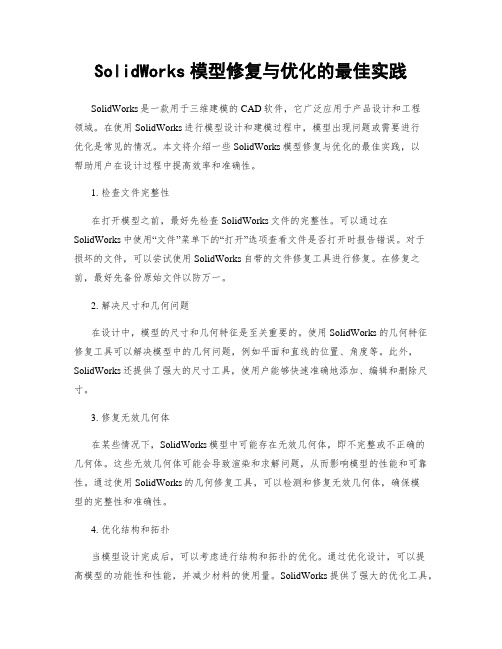
SolidWorks模型修复与优化的最佳实践SolidWorks是一款用于三维建模的CAD软件,它广泛应用于产品设计和工程领域。
在使用SolidWorks进行模型设计和建模过程中,模型出现问题或需要进行优化是常见的情况。
本文将介绍一些SolidWorks模型修复与优化的最佳实践,以帮助用户在设计过程中提高效率和准确性。
1. 检查文件完整性在打开模型之前,最好先检查SolidWorks文件的完整性。
可以通过在SolidWorks中使用“文件”菜单下的“打开”选项查看文件是否打开时报告错误。
对于损坏的文件,可以尝试使用SolidWorks自带的文件修复工具进行修复。
在修复之前,最好先备份原始文件以防万一。
2. 解决尺寸和几何问题在设计中,模型的尺寸和几何特征是至关重要的。
使用SolidWorks的几何特征修复工具可以解决模型中的几何问题,例如平面和直线的位置、角度等。
此外,SolidWorks还提供了强大的尺寸工具,使用户能够快速准确地添加、编辑和删除尺寸。
3. 修复无效几何体在某些情况下,SolidWorks模型中可能存在无效几何体,即不完整或不正确的几何体。
这些无效几何体可能会导致渲染和求解问题,从而影响模型的性能和可靠性。
通过使用SolidWorks的几何修复工具,可以检测和修复无效几何体,确保模型的完整性和准确性。
4. 优化结构和拓扑当模型设计完成后,可以考虑进行结构和拓扑的优化。
通过优化设计,可以提高模型的功能性和性能,并减少材料的使用量。
SolidWorks提供了强大的优化工具,例如拓扑优化、参数化优化和重量优化,可以帮助用户在设计过程中自动找到最佳方案。
5. 减少零件数量和复杂度在设计中,减少零件数量和复杂度有助于提高产品的制造效率和装配速度。
通过将多个零件合并为一个,可以减少装配时间和成本。
使用SolidWorks的组件合并工具可以将多个零件合并为一个,提高设计效率和减少错误。
6. 删除不必要的特征和几何体在进行模型修复和优化时,应删除不必要的特征和几何体。
solidworks运行中gdi句柄不足警告的处理方法

solidworks运行中gdi句柄不足警告的处理方法
SolidWorks在运行过程中出现GDI句柄不足警告的问题是比
较常见的,一般可以通过以下方法解决:
1. 更新显卡驱动程序:GDI句柄不足可能是由于显卡驱动程序过旧或不兼容造成的。
可以尝试更新显卡驱动程序到最新版本,以解决该问题。
2. 关闭不必要的软件:在运行SolidWorks时,关闭其他不必
要的软件,特别是占用GDI句柄较多的软件,如图形绘制软件、浏览器等。
3. 增加GDI资源:可以通过修改注册表来增加系统的GDI资
源数量。
打开注册表编辑器(regedit),找到
HKEY_LOCAL_MACHINE\SOFTWARE\Microsoft\Windows
NT\CurrentVersion\Windows键,将该键下的GDIProcessHandleQuota值改为数值较大的数,如10000。
4. 优化SolidWorks设置:在SolidWorks中,可以通过调整一
些设置来减少对GDI资源的占用。
例如,可以禁用一些图形
效果,以减少GDI句柄的使用量。
5. 增加系统内存:如果系统内存不足,也会导致GDI句柄不
足的问题。
可以考虑增加系统内存,以提高系统性能并减少对GDI资源的需求。
请注意,在进行任何修改之前,建议先备份相关数据和注册表,
以免造成不可恢复的损失。
如果问题仍然存在,建议联系SolidWorks官方技术支持寻求进一步的帮助。
solidworks不稳定解决方案
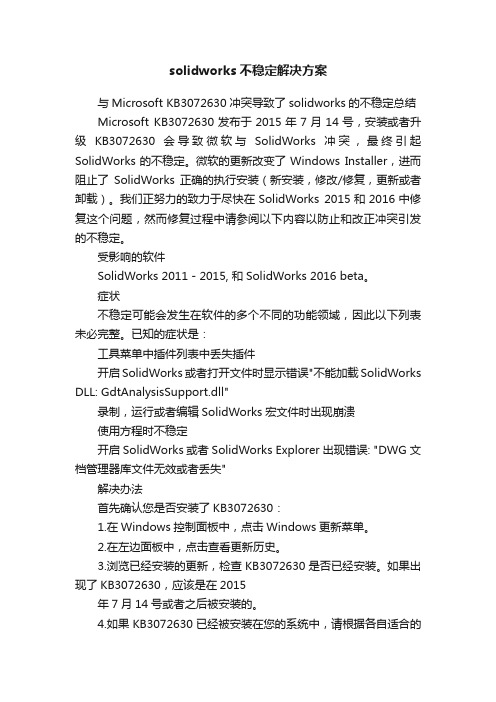
solidworks不稳定解决方案与Microsoft KB3072630冲突导致了solidworks的不稳定总结Microsoft KB3072630发布于2015年7月14号,安装或者升级KB3072630会导致微软与SolidWorks冲突,最终引起SolidWorks的不稳定。
微软的更新改变了Windows Installer,进而阻止了SolidWorks正确的执行安装(新安装,修改/修复,更新或者卸载)。
我们正努力的致力于尽快在SolidWorks 2015和2016中修复这个问题,然而修复过程中请参阅以下内容以防止和改正冲突引发的不稳定。
受影响的软件SolidWorks 2011 - 2015, 和SolidWorks 2016 beta。
症状不稳定可能会发生在软件的多个不同的功能领域,因此以下列表未必完整。
已知的症状是:工具菜单中插件列表中丢失插件开启SolidWorks或者打开文件时显示错误"不能加载SolidWorks DLL: GdtAnalysisSupport.dll"录制,运行或者编辑SolidWorks宏文件时出现崩溃使用方程时不稳定开启SolidWorks或者SolidWorks Explorer出现错误: "DWG 文档管理器库文件无效或者丢失"解决办法首先确认您是否安装了KB3072630:1.在Windows控制面板中,点击Windows更新菜单。
2.在左边面板中,点击查看更新历史。
3.浏览已经安装的更新,检查KB3072630是否已经安装。
如果出现了KB3072630,应该是在2015年7月14号或者之后被安装的。
4.如果KB3072630已经被安装在您的系统中,请根据各自适合的场景参阅推荐的方案。
重要提示:我们不推荐卸载KB3072630 ,因为它是重要的安全更新。
下一步的操作,请查看以下。
重要提示:如果您对注册表做出了不正确的改变,可能会导致严重的问题。
solidworks常见问题解决及新版优势

电脑配臵已经很高,建模、装配处
理仍然很吃力?
SolidWorks系统选项可做的一些调整
系统选项中关于拖动工程视图时显示内容选项去除,一定程度上可以 缓解初次生成工程图时调整视图位臵系统的响应速度问题。
视区背景建议选择“素色”背景而不是“渐变”,这会对提升显示性 能有所帮助、图纸同样设臵为素色(无褶皱效果):
网络:Novell公司出品的网络以及其他非Windows平台的网络存储设备没有 经过SolidWorks的测试, 不建议客户使用。
确保您的图形显示卡能够满足SolidWorks需求:
请使用经过SolidWorks测试认证的图形显卡及驱动程序: /sw/support/videocardtesting.html
建议关闭不必要的应用程序: 虽然SolidWorks对大多数杀毒软件(如NOD32、 Kaspersky、Symantec等)、系统保护工具(如360安全 卫士等)显示出了良好的兼容性,但是在安装有这些系 统工具的个别机器上运行SolidWorks会出现一些莫名其 妙的错误报告或提示,所以,在发现SolidWorks软件运 行不畅的时候,可以关闭这些系统工具然后再次尝试运 行,金山词霸、加密管理类软件,也是稳定运行 SolidWorks的重要威胁。
在系统选项中的性能里,将图示的<细节层次>调至较少以减少细节 显示,从而提高显示速度、调整图示的<配合动画速度>至关闭 :
选择“打开时无预览(较快)”。以禁用交互预览,从而减少装载模型 的时间。清除以在模型装入时显示交互预览。
清除模型边线选项中的“图形动态高亮显示”“反走样边线/草图”
“反走样边线/草图”实例
物理内存小于2G时,强烈推荐使用简化的XP显示效果:
20个solidworks常见问题及解决办法

20个solidworks常见问题及解决办法1、问:在装配体环境下如何快捷的复制的子装配体或零部件?答:在装配体界面中,按Ctrl,然后用鼠标拖曳想复制的子装配体或零部件。
2、问:如何转化PROEUG CATIA 格式文件?答:可将PROEUGCATIA等格式的实体文件转化为Parasolid(*。
x_t)格式的文件,然后用solidsorks即可打开。
3、问:为什么在实体过程中,有的拉伸实体出现透明显示?答:这是拉伸过程中拉伸实体与相交物体产生了零厚度的原因造成的。
4、问:如何快速生成基准平面?答:按住 CTRL 键并且拖动一个参考基准面来快速地复制出一个等距基准面,然后在此基准面上双击鼠标以精确地指定距离尺寸。
5、问:如何快速建立草图中实体几何关系?答:按住 CTRL 键,用鼠标选择建立几何关系的草图实体,在propertymanager属性框中选择几何关系。
6、问:如何快捷的复制的实体特征?答:按住 CTRL 键并从FeatureManager设计树上拖动特征图标到您想要修改的边线或面上,您可以在许多边线和面上生成圆角、倒角、以及孔的复制。
7、问:如何移动装配体中第一个固定零部件?答:装配体中所放入的第一个零部件会默认成固定。
若要移动它,在该零部件上单击右键,并选择浮动选项。
8、问:如何在FeatureManager设计树上选择多个特征?答:按住 Shift 键可以在FeatureManager设计树上选择多个特征。
9、问:如何指定工程图项目不同的线条型式?答:用线型工具可以对许多工程图项目指定不同的线条型式,包括局部视图的图框。
请选择菜单上的工具/选项/文件属性/线型,来指定选择目标实体。
solidworks故障恢复机制
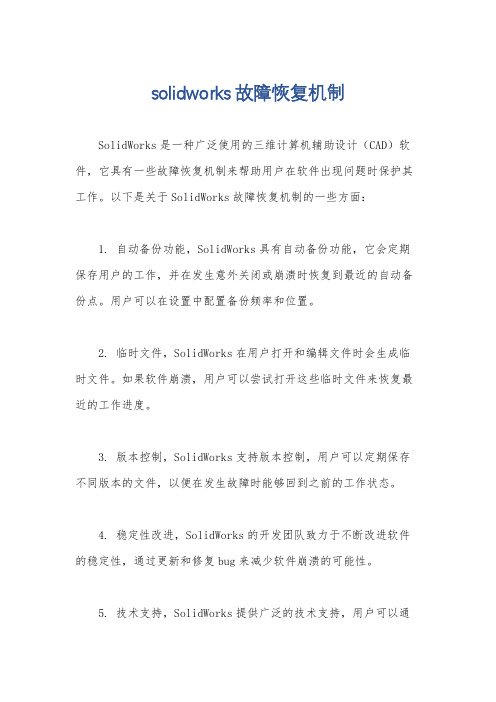
solidworks故障恢复机制
SolidWorks是一种广泛使用的三维计算机辅助设计(CAD)软件,它具有一些故障恢复机制来帮助用户在软件出现问题时保护其工作。
以下是关于SolidWorks故障恢复机制的一些方面:
1. 自动备份功能,SolidWorks具有自动备份功能,它会定期保存用户的工作,并在发生意外关闭或崩溃时恢复到最近的自动备份点。
用户可以在设置中配置备份频率和位置。
2. 临时文件,SolidWorks在用户打开和编辑文件时会生成临时文件。
如果软件崩溃,用户可以尝试打开这些临时文件来恢复最近的工作进度。
3. 版本控制,SolidWorks支持版本控制,用户可以定期保存不同版本的文件,以便在发生故障时能够回到之前的工作状态。
4. 稳定性改进,SolidWorks的开发团队致力于不断改进软件的稳定性,通过更新和修复bug来减少软件崩溃的可能性。
5. 技术支持,SolidWorks提供广泛的技术支持,用户可以通
过官方网站、论坛或直接联系技术支持团队来获取帮助和建议,以解决软件故障问题。
总的来说,SolidWorks通过自动备份、临时文件、版本控制、稳定性改进和技术支持等多种方式来帮助用户应对软件故障,保护其工作成果并最大程度地减少因故障而造成的损失。
solidworks智能扣件问题汇总
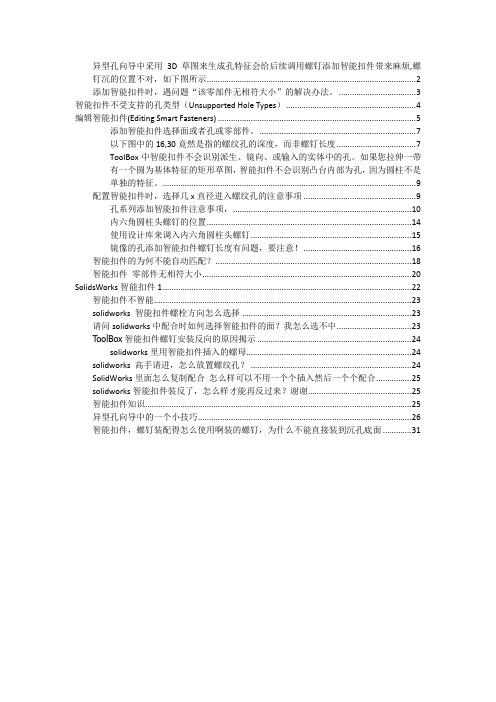
异型孔向导中采用3D草图来生成孔特征会给后续调用螺钉添加智能扣件带来麻烦,螺钉沉的位置不对,如下图所示 (2)添加智能扣件时,遇问题“该零部件无相符大小”的解决办法。
(3)智能扣件不受支持的孔类型(Unsupported Hole Types) (4)编辑智能扣件(Editing Smart Fasteners) (5)添加智能扣件选择面或者孔或零部件。
(7)以下图中的16,30竟然是指的螺纹孔的深度,而非螺钉长度 (7)ToolBox中智能扣件不会识别派生、镜向、或输入的实体中的孔。
如果您拉伸一带有一个圆为基体特征的矩形草图,智能扣件不会识别凸台内部为孔,因为圆柱不是单独的特征。
(9)配置智能扣件时,选择几x直径进入螺纹孔的注意事项 (9)孔系列添加智能扣件注意事项, (10)内六角圆柱头螺钉的位置 (14)使用设计库来调入内六角圆柱头螺钉 (15)镜像的孔添加智能扣件螺钉长度有问题,要注意! (16)智能扣件的为何不能自动匹配? (18)智能扣件零部件无相符大小 (20)SolidsWorks智能扣件1 (22)智能扣件不智能 (23)solidworks 智能扣件螺栓方向怎么选择 (23)请问solidworks中配合时如何选择智能扣件的面?我怎么选不中 (23)ToolBox智能扣件螺钉安装反向的原因揭示 (24)solidworks里用智能扣件插入的螺母 (24)solidworks 高手请进,怎么放置螺纹孔? (24)SolidWorks里面怎么复制配合怎么样可以不用一个个插入然后一个个配合 (25)solidworks智能扣件装反了,怎么样才能再反过来?谢谢 (25)智能扣件知识 (25)异型孔向导中的一个小技巧 (26)智能扣件,螺钉装配得怎么使用啊装的螺钉,为什么不能直接装到沉孔底面 (31)异型孔向导中采用3D草图来生成孔特征会给后续调用螺钉添加智能扣件带来麻烦,螺钉沉的位置不对,如下图所示添加智能扣件时,遇问题“该零部件无相符大小”的解决办法。
solidworks积累的一些问题解决方法

16:36 2012-5-161:参考基准面,结果左边弹不出设置框方法:切换到桌面,将电脑颜色由32位设置成16位即可解决2:想参考刚才画的一个草图,虽然刚才的草图并没有设置隐藏,但是在视图中还是显示不出来方法:视图-隐藏所有类型,将其前面的勾去掉3: 当装配体中有外部参考引用的时候,如果要更改装配体的名字,不要直接在外面重新命名,直接把名字更改后,里面的外部参考的面,线啊什么的都会因为改名而丢失,正确的改名方法应该是:打开装配体,用“另存为”,注意,此时一定要选择下面的“参考”。
用另存为时,sw会自动将里面的外部参考的位置更改成新命名后的位置一个装配体A中的某个零件由其他零件参考应用的时候,若这个零件同时存在另外一个装配体B当中,那么当A发生改变的时候,B中的这个零件可能发生意想不到的后果,因此如确需参考应用其他零件,一定注意,A的改变很可能带来B的改变。
不要在A中只对这个有参考应用的零件进行固定,应该让默认的固定主体保持固定,如果默认主体浮动,则默认主体轻微的移动都会直接影响此零件外观最好的方法是不要用B直接载入这个零件,而是B载入A装配体,让这个参考应用的零件的父目录是A,而A的父目录是B4,零件在单独打开或者在装配体中为选中状态时,装饰螺纹线可见,但是一旦在装配体中没有选中,则螺纹线不可见?方法:将装配体上色移除,在装配体编辑的整体上色覆盖了零件单独的螺纹线5:螺纹配合时,配合的2个面,上面那个面的零件在动画里面转?螺纹配合的动画,转动的方向经常是意想不到的,不好控制,SW这点做的不好6:让自己画的零件拖到装配体中时按位置自动智能配合,如toolbox中的螺丝平片等在建好的零件中:参考几何体箭头下方-配合参考。
要进行同心与面重合配合的话,选择既同心又面重合的那个圆,(不是面,是线),配合参考类型选择“默认”,配合参考对齐选择“任何”。
7:装配体保存为零件后,打开时,很多蓝色线条?装配体转换为零件后,很多特征都是以曲面保存的,蓝色的线条都是曲面的开环边线。
你必须知道的Solidworks-30个常见问题处理方法

你必须知道的Solidworks-30个常见问题处理方法你必须知道的Solidworks-30个常见问题处理方法你必须知道的Solidworks 30个常见问题处理方法SolidWorks常见问题一览表1、问:在装配体环境下如何快捷的复制的子装配体或零部件?答:在装配体界面中,按Ctrl然后用鼠标拖曳想复制的子装配体或零部件。
2、问:如何转化PROE UG CATIA 格式文件?答:可将PROE UG CATIA等格式的实体文件转化为Parasolid(*。
x_t)格式的文件,然后用s olidsorks即可打开。
3、问:为什么在实体过程中,有的拉伸实体出现透明显示?答:这是拉伸过程中拉伸实体与相交物体产生了零厚度的原因造成的。
4、问:如何快速生成基准平面?答:按住CTRL 键并且拖动一个参考基准面来快速地复制出一个等距基准面,然后在此基准面上双击鼠标以精确地指定距离尺寸。
(说明一下:SW作基准面、轴、点的方法很一般,不灵活。
)5、问:如何快速建立草图中实体几何关系? 答:按住CTRL 键,用鼠标选择建立几何关系的草图实体,在propertymanager属性框中选择几何关系。
6、问:如何快捷的复制的实体特征? 答:按住CTRL 键并从FeatureManager设计树上拖动特征图标到您想要修改的边线或面上,您可以在许多边线和面上生成圆角、倒角、以及孔的复制。
7、问:如何移动装配体中第一个固定零部件? 答:装配体中所放入的第一个零部件会默认成固定。
若要移动它,在该零部件上单击右键,并选择浮动选项。
8、问:如何在FeatureManager设计树上选择多个特征? 答:按住Shift 键可以在Featu reManager设计树上选择多个特征。
9、问:如何指定工程图项目不同的线条型式? 答:用线型工具可以对许多工程图项目指定不同的线条型式,包括局部视图的图框。
请选择菜单上的工具/选项/文件属性/线型,来指定选择目标实体。
solidworks卡顿怎么解决

solidworks卡顿怎么解决
1.确认系统要求:确保你的计算机满足 SolidWorks 的系统要求。
SolidWorks 对于处理器、内存、显卡等硬件有一定的要求,如果你的计算机配置较低,可能会导致卡顿问题。
2.更新显卡驱动程序:更新显卡驱动程序可以提高 SolidWorks 的性能和稳定性。
访问显卡制造商的官方网站,下载并安装最新的显卡驱动程序。
3.减少模型复杂性:如果你的模型非常复杂,可能会导致 SolidWorks 卡顿。
尝试减少模型中的面数、边数和特征数量,简化模型结构,以提高软件的响应速度。
4.关闭不必要的功能:在 SolidWorks 中,某些功能可能会消耗较多的计算资源。
关闭不必要的功能,如实时阴影、实时反射等,可以提高软件的性能。
5.清理临时文件:SolidWorks 会生成一些临时文件,如果这些文件过多,可能会导致软件运行缓慢。
定期清理临时文件可以帮助提高 SolidWorks 的性能。
6.调整性能选项:在 SolidWorks 的选项设置中,有一些性能选项可以调整。
例如,可以减少图形质量、关闭实时阴影等,以提高软件的响应速度。
7.使用较低的显示模式:在 SolidWorks 中,可以切换到较低的显示模式,如线框模式或快速模式。
这些模式可以减少图形计算量,提高软件的性能。
如果以上方法无法解决卡顿问题,建议联系 SolidWorks 的技术支持团队,他们可以提供更详细的帮助和指导。
SolidWorks建模过程中草图绘制常见问题及解决方法

SolidWorks建模过程中草图绘制常见问题及解决方法傅彩虹【摘要】SolidWorks软件是目前国内外最流行的3D工程设计软件之一,它以实用性强、易于掌握的特点,广泛地应用在产品开发、产品设计等方面。
其特征的应用大多建立在平面图形的基础之上,因此,草图绘制完善和正确就非常必要。
文章结合一个具体案例,探讨了在草图绘制过程中容易出现的问题及解决方法。
【期刊名称】《时代农机》【年(卷),期】2015(000)008【总页数】2页(P35-35,37)【关键词】SolidWorks 草图绘制解决方法【作者】傅彩虹【作者单位】江苏省无锡交通高等职业技术学校,江苏无锡214000【正文语种】中文【中图分类】TP391.72SolidWorks建模需要应用大量的特征,比如拉伸、旋转、扫描、放样等,这些特征都基于正确的草图来进行操作,并且作为建模的基础大量应用于各种模型设计当中。
因此,草图绘制完善和正确就非常必要。
大多数情况下,草图应该完全定义。
所谓完全定义,是指草图所有实体的位置都用尺寸或约束完全地描述出来,完全定义的图形整体呈现为黑色。
另外还有两种草图状态:欠定义和过定义。
欠定义表现为缺少个别尺寸或遗漏部分约束,图形大多数时候会出现蓝色图线,拖动这些蓝色图线,图形将会变形;过定义表现为尺寸重复或约束相互矛盾,导致图形不可解,相关图线及尺寸会变成黄色并出现红色的约束标志。
下面,结合一个具体的实例,来探讨草图欠定义及过定义的具体原因及解决方法。
如图1所示,该模型只应用了一个拉伸特征,其完全定义的草图如图2所示。
(1)线型混淆导致欠定义。
在草图绘制时,图线的线型需要严格区分:构成模型轮廓的图线采用实线,其他用来构建轮廓各部分相对位置关系的图线(构造线)应用点划线(即中心线)。
两种线型可以互换,但不可混淆。
在绘制直线时,直线命令包含“实线”和“中心线”两种方式,一般不容易混淆两种线型,但在绘制其它图线时,系统默认绘制出来的线型为实线,如果该图线的实质是构造线,那么需要在绘制时进行设定或绘制完成后把实线转换为中心线。
SolidWorks工程图问题的处理方法

SolidWorks工程图样表达方法与制图国标不符合问题的处理方法摘要:仔细分析了SolidWorks 工程图中表达方法与制图国标的差异,提出了使SolidWorks 工程图中视图、剖视图、断面图等表达方法符合国标的解决办法,工程实用性强。
SolidWorks 是一款机械CAD 软件,它集CAD、CAE、CAM、PDM 等于一体,具有强大的零件建模、装配建模、钣金建模、模具设计、二维工程图、运动仿真、工程分析等功能,且基于全关联性特征建模[1],设计人员在设计的任何阶段对产品所做的任何修改都能被传送到整个设计中,同时自动地将零件模型、装配模型、工程图等文档同步进行更新。
但SolidWorks 的图样表达方法大部分不符合我国国标,为此,笔者总结了多年使用SolidWorks 的技巧,提出了SolidWorks 中工程图样表达方法与我国制图国标不符合问题的处理办法。
1 视图表达方法中的国标化表示我国制图国标规定,对于机件中相切的结构,相切部分光滑过渡,不画轮廓线[2]。
但在SolidWorks 工程图中对相切部分则按相交结构画出实线,如图1(a)所示。
解决这个问题的方法有两个,方法一:选中需要修改的工程视图(出现绿色边框),点击菜单【视图】→【显示】,然后在【切边不可见】前打勾号即可,修改后如图1(b)所示;方法二,选中图1(a)中多余的切线,右击鼠标,在出现的快捷菜单里选择【隐藏边线】,也能达到图1(b)所示结果,但方法二需逐条线逐条线隐藏,没有方法一方便、快速。
2 剖视图表达方法中的国标化表示(1)标注的国标化SolidWorks 工程图中剖视图的标注如图2(a)所示,这不符合我国制图国标,修改步骤如下:修改剖切符号SolidWorks 中的剖切符号如图2(a),我国国标制定剖切符号为图2(b)。
修改方法:点击【工具】→【选项】,在出现的对话框里选择“文件属性”标签,将“切换剖面显示”复选框选中;选择“尺寸”属性,将“样式”值改为实心箭头;选择“箭头”属性,修改“剖面/视图大小”中的3 个值分别为0.7mm、4.2mm、8mm,点击【确定】,关闭对话框;选中绘图区的剖切符号,在左侧“剖面视图A-A”属性区里将文件字体前的复选框勾去,打开【字体】对话框,选择仿宋字体,系统询问是否同时将此字体的更改应用到剖面视图,选择【是】,视图名称中的字体同时改变。
必须知道的Solidworks30个常见问题处理方法

必须知道的Solidworks30个常见问题处理方法SolidWorks常见问题一览表1、问:在装配体环境下如何快捷的复制的子装配体或零部件? 答:在装配体界面中,按Ctrl,然后用鼠标拖曳想复制的子装配体或零部件。
2、问:如何转化PROE UG CATIA 格式文件? 答:可将PROE UG CATIA等格式的实体文件转化为Parasolid(*。
x_t)格式的文件,然后用solidsorks即可打开。
3、问:为什么在实体过程中,有的拉伸实体出现透明显示? 答:这是拉伸过程中拉伸实体与相交物体产生了零厚度的原因造成的。
4、问:如何快速生成基准平面? 答:按住 CTRL 键并且拖动一个参考基准面来快速地复制出一个等距基准面,然后在此基准面上双击鼠标以精确地指定距离尺寸。
(说明一下:SW作基准面、轴、点的方法很一般,不灵活。
)5、问:如何快速建立草图中实体几何关系? 答:按住 CTRL 键,用鼠标选择建立几何关系的草图实体,在propertymanager属性框中选择几何关系。
6、问:如何快捷的复制的实体特征? 答:按住CTRL 键并从FeatureManager设计树上拖动特征图标到您想要修改的边线或面上,您可以在许多边线和面上生成圆角、倒角、以及孔的复制。
7、问:如何移动装配体中第一个固定零部件? 答:装配体中所放入的第一个零部件会默认成固定。
若要移动它,在该零部件上单击右键,并选择浮动选项。
8、问:如何在FeatureManager设计树上选择多个特征? 答:按住 Shift 键可以在FeatureManager设计树上选择多个特征。
9、问:如何指定工程图项目不同的线条型式? 答:用线型工具可以对许多工程图项目指定不同的线条型式,包括局部视图的图框。
请选择菜单上的工具/选项/文件属性/线型,来指定选择目标实体。
10、问:在FeatureManager设计树中的草图名称前面会出现一个负号或一个正号,这代表什么意义? 答:在FeatureManager设计树上的草图名称前面会出现一个负号,这表示草图为欠定义;如果在FeatureManager设计树上的草图名称前面出现一个正号,这表示草图为过定义。
SW6一些问题汇总及解决方法
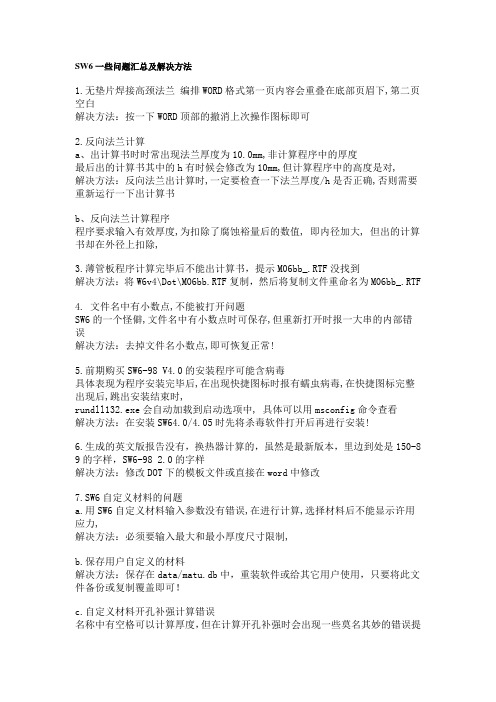
SW6一些问题汇总及解决方法1.无垫片焊接高颈法兰编排WORD格式第一页内容会重叠在底部页眉下,第二页空白解决方法:按一下WORD顶部的撤消上次操作图标即可2.反向法兰计算a、出计算书时时常出现法兰厚度为10.0mm,非计算程序中的厚度最后出的计算书其中的h有时候会修改为10mm,但计算程序中的高度是对,解决方法:反向法兰出计算时,一定要检查一下法兰厚度/h是否正确,否则需要重新运行一下出计算书b、反向法兰计算程序程序要求输入有效厚度,为扣除了腐蚀裕量后的数值, 即内径加大, 但出的计算书却在外径上扣除,3.薄管板程序计算完毕后不能出计算书,提示M06bb_.RTF没找到解决方法:将W6v4\Dot\M06bb.RTF复制,然后将复制文件重命名为M06bb_.RTF4. 文件名中有小数点,不能被打开问题SW6的一个怪僻,文件名中有小数点时可保存,但重新打开时报一大串的内部错误解决方法:去掉文件名小数点,即可恢复正常!5.前期购买SW6-98 V4.0的安装程序可能含病毒具体表现为程序安装完毕后,在出现快捷图标时报有蠕虫病毒,在快捷图标完整出现后,跳出安装结束时,rundll132.exe会自动加载到启动选项中, 具体可以用msconfig命令查看解决方法:在安装SW64.0/4.05时先将杀毒软件打开后再进行安装!6.生成的英文版报告没有,换热器计算的,虽然是最新版本,里边到处是150-8 9的字样,SW6-98 2.0的字样解决方法:修改DOT下的模板文件或直接在word中修改7.SW6自定义材料的问题a.用SW6自定义材料输入参数没有错误,在进行计算,选择材料后不能显示许用应力,解决方法:必须要输入最大和最小厚度尺寸限制,b.保存用户自定义的材料解决方法:保存在data/matu.db中,重装软件或给其它用户使用,只要将此文件备份或复制覆盖即可!c.自定义材料开孔补强计算错误名称中有空格可以计算厚度,但在计算开孔补强时会出现一些莫名其妙的错误提示解决方法:更改材料名称,不能有空格,如SA-516Gr70,不能为SA-516 Gr70d.关于自定义材料的“删除”发现输入错误用“编辑”修改,请不要轻易使用“删除”,删除不是当前的材料,是所有的自定义材料!8.sw6-98中保存输入数据每一级文件夹名称及文件名称均满足中文不超过4个字,英文不超过8个字符的原则,存放路径不要太深。
solidworks边线法兰一侧缺口
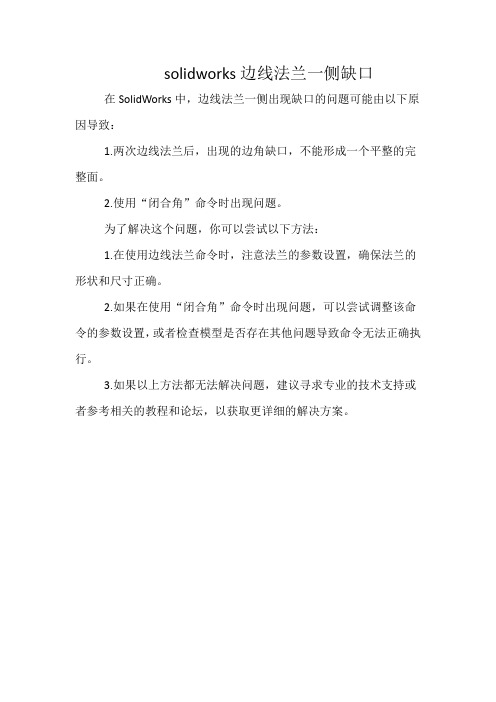
solidworks边线法兰一侧缺口在SolidWorks中,边线法兰一侧出现缺口的问题可能由以下原因导致:
1.两次边线法兰后,出现的边角缺口,不能形成一个平整的完整面。
2.使用“闭合角”命令时出现问题。
为了解决这个问题,你可以尝试以下方法:
1.在使用边线法兰命令时,注意法兰的参数设置,确保法兰的形状和尺寸正确。
2.如果在使用“闭合角”命令时出现问题,可以尝试调整该命令的参数设置,或者检查模型是否存在其他问题导致命令无法正确执行。
3.如果以上方法都无法解决问题,建议寻求专业的技术支持或者参考相关的教程和论坛,以获取更详细的解决方案。
- 1、下载文档前请自行甄别文档内容的完整性,平台不提供额外的编辑、内容补充、找答案等附加服务。
- 2、"仅部分预览"的文档,不可在线预览部分如存在完整性等问题,可反馈申请退款(可完整预览的文档不适用该条件!)。
- 3、如文档侵犯您的权益,请联系客服反馈,我们会尽快为您处理(人工客服工作时间:9:00-18:30)。
Solidworks 30个常见问题处理方法-SolidWorks常见问题一览表1、问:在装配体环境下如何快捷的复制的子装配体或零部件?答:在装配体界面中,按Ctrl,然后用鼠标拖曳想复制的子装配体或零部件。
2、问:如何转化PROE UG CATIA 格式文件?答:可将PROE UG CATIA等格式的实体文件转化为Parasolid(*。
x_t)格式的文件,然后用solidsorks即可打开。
3、问:为什么在实体过程中,有的拉伸实体出现透明显示?答:这是拉伸过程中拉伸实体与相交物体产生了零厚度的原因造成的。
4、问:如何快速生成基准平面?答:按住 CTRL 键并且拖动一个参考基准面来快速地复制出一个等距基准面,然后在此基准面上双击鼠标以精确地指定距离尺寸。
(说明一下:SW作基准面、轴、点的方法很一般,不灵活。
)5、问:如何快速建立草图中实体几何关系?答:按住 CTRL 键,用鼠标选择建立几何关系的草图实体,在propertymanager属性框中选择几何关系。
6、问:如何快捷的复制的实体特征?答:按住 CTRL 键并从FeatureManager设计树上拖动特征图标到您想要修改的边线或面上,您可以在许多边线和面上生成圆角、倒角、以及孔的复制。
7、问:如何移动装配体中第一个固定零部件? 答:装配体中所放入的第一个零部件会默认成固定。
若要移动它,在该零部件上单击右键,并选择浮动选项。
8、问:如何在FeatureManager设计树上选择多个特征?答:按住 Shift 键可以在FeatureManager设计树上选择多个特征。
9、问:如何指定工程图项目不同的线条型式?答:用线型工具可以对许多工程图项目指定不同的线条型式,包括局部视图的图框。
请选择菜单上的工具/选项/文件属性/线型,来指定选择目标实体。
10、问:在FeatureManager设计树中的草图名称前面会出现一个负号或一个正号,这代表什么意义?答:在FeatureManager设计树上的草图名称前面会出现一个负号,这表示草图为欠定义;如果在FeatureManager设计树上的草图名称前面出现一个正号,这表示草图为过定义。
11、问:如何复制草图? 答:在相似的草图轮廓之间进行放样时,复制草图通常是非常有用的方式。
从FeatureManager设计树上选择草图或选择草图中的一个实体,按 CTRL-C 进行复制,然后选择一个基准面或平面,按 CTRL-V 将草图粘贴。
12、问:如何使用退回控制棒?答:有两种使用方法:一是通过右手鼠标拖曳;二是在FeatureManager设计树中选择退回控制棒,并且使用键盘上下移动的方向键可以逐步地查看零件的生成顺序。
但在启动这项功能之前,请先选择菜单上的工具/选项/系统选项/FeatureManage,将FeatureManager设计树内的方向键导览功能选项打开。
13、问:如何可以快速的进行参考实体或等距实体操作?答:当使用面、环、或草图轮廓上的每一条边线进行参考实体或等距实体的操作时,可选择整个面、环或整个草图会,这比单一地选择每一个实体来得容易和快速。
14、问:如何复制或移动工程图中的尺寸?答:在工程图中按住 Shift 键,可以将尺寸从一个视图中移动到另一个视图上;按住 Ctrl 键,可以将尺寸从一个视图中复制到另一个视图上。
15、问:如何对防止他人对零部件进行写入操作?答:在打开零件时选择 "只读" 选项,可防止对零件的写入操作。
16、问:系统在尺寸单位默认下,可否输入不同单位的尺寸数值?答:如果默认单位是英寸,您仍可以在数值方框中输入公制单位的值,例如: 25mm。
但SolidWorks 会自动将数值转换成默认的英寸单位。
17、问:如何快速的切换不同的视图窗口界面?答:不需使用鼠标情况下跳到不同的视图窗,用 Shift-Tab 或 Shift-F6键激活上一个窗口。
18、问:如何提高草图的设计效率?答:草图由草图单元、几何约束和草图尺寸组成,对以上三部分的组合定义就完成了一个草图的绘制。
为提高草图的设计效率,设计步骤通常按以下顺序进行:绘制草图轮廓→定义草图单元间的几何约束关系→添加尺寸。
在草图绘制过程中要充分使用约束关系,减少不必要的草图尺寸,从而使草图的构思更加清晰。
19、问:更换草图绘制平面?答:在绘制草图时,会遇到草图绘制平面选择不当的情况,此时可以更换草图绘制平面。
具体操作如下:在零件模型的特征管理树下选中草图,点击鼠标右键,在弹出的下拉菜单中选择"编辑草图平面",点击特征管理树下的" "按钮,就可在特征管理树下选择合适的草图绘制平面来代替原先的草图绘制平面。
最后,点击草图绘制平面对话框中的"确定"按钮即可。
20、问:在装配过程中有那些可用的配合关系?答:配合关系确定了零件在装配体中的位置。
常用的配合关系有同轴心、重合、距离、角度、平行、垂直和相切等,每种配合关系对于特定的几何实体组合有效。
在使用配合关系时,除了使用零件本身固有的几何实体外,还可以使用临时轴、创建的基准轴、基准面、对称平面等几何要素来确定零件在装配体中的正确位置。
21、建立装配体文件时,零件的尺寸或形状在装配前后发生了变化,如何应对?答:要具体问题具体分析。
(1)对于具有弹性的零件,比如弹簧和石棉板,在生产实际中装配前后的尺寸有变化,但在工程图中却应表示初始状态下的尺寸。
这个矛盾可以通过为模型文件添加弹性零件尺寸在装配过程中被拉长或缩短的派生配置来解决,即装配体中使用所添加派生配置,工程图中使用原先默认的配置(初始状态下的零件配置模型)。
下图为堆垛机断绳保护装置中弹簧的零件属性。
图:弹簧的零件属性(2)装配实际中为了防止开口销的松动,常常要把开口销的上下两部分沿相反的方向折弯,为此开口销在装配前后的形状就发生了变化。
为了做到开口销在装配前后形状的统一,也可以通过添加派生配置的方法来解决。
22、问:如何建立个性化的工程图模板或材料明细表模板?答:现实生产中2D工程图纸用来直接指导生产,它是设计工作的最终体现。
SolidWorks系统自身提供的工程图模板或材料明细表若不满足具体企业的要求,可以建立二者的模板。
(1)工程图模板的建立按照企业自身的要求建立相应图幅的工程图模板文件,并且将图层建立在工程图模板文件中,这样可以使新建的工程图都包含建立的图层。
再将工程图模板复制在SolidWorks\ data\template\…的模板文件中。
(2)材料明细表模板的建立系统所预设的材料明细表范本存储在安装目录SolidWorks\lang\ Chinese_ simplified\…下,可依照需求自行设计新的模板。
步骤如下: 进行下图所示的设置(定义名称应与零件模型的自定义属性一致,以便在装配体工程图中自动插入明细表)。
图:用户个性化设置将原Excel文件中的"项目号"改为"序号",定义名称为"ItemNo";在"数量"前插入两列,分别为"代号"和"名称",定义名称分别为"DrawingNo"和"PartNo";将"零件号"改为"材料",定义名称为"Material";在"说明"前插入两列,分别为"单重"和"总重",定义名称分别为"Weight"和"TotalWeight";将原Excel文件中的"说明"改为"备注",定义名称为"Description"。
(3)在Excel文件编辑环境中,逐步在G列中输入表达式D2*F2,…,D12*F12,…,以便在装配体的工程图中由装入零件的数量与重量来自动提取所装入零件的总重量。
(4)选择"文件"→"另存为",将文件命名为BOM表模板,保存在SolidWorks\lang\ chinese-simplified \…下的模板文件中。
从此新建工程图或在工程图中插入材料明细表时,均会按定制的选项设置执行,并且不需查找模板文件繁琐的放置路径。
23、问:如何通过方程式来实现产品设计?答:如果所设计的零件尺寸之间存在某种固有的数值关系、零部件之间存在某种数值的配合关系,可以通过方程式来实现其设计意图。
1)尺寸变量的使用在零件模型尺寸之间可以使用尺寸名称作为变量来生成方程式;装配体中零件之间或零件与子零部件之间,也可以配合尺寸来生成方程式。
被方程式所驱动的尺寸无法在模型中以编辑尺寸值的方式来改变。
方程式由左到右,位于等号左侧的尺寸会被右侧的值驱动,多个方程式的求解按编辑方程式中所列顺序逐一解出。
2)方程式支持的运算符和函数 SolidWorks提供的方程式支持以下运算符和函数:"+"加法、"-"减法、"*"乘法、"/"除法和"^"求幂运算符,sin(a)正弦、cos(a)余弦、tan(a)正切、atn(a)反正切、abs(a)绝对值、exp(n)指数、log(a)自然对数、sqr(a)平方根、int(a) 取整和sgn(a)符号函数,同时还可以在方程式中使用常数圆周率pi,它的值精确计算到文件系统选项指定的小数位数。
3)方程式中可以使用条件语句语法格式为:"Dx@ SketchX"=if((条件),参数1,参数2)。
当式中条件成立时,取值为参数1,否则取值为参数2。
4)方程式的注释可以在方程式的末尾输入单引号"'",然后输入备注,以论述设计意图。
单引号之后的内容在计算方程式时被忽略,如图1所示。
图1满足设计意图的方程式图2为按图1设计意图,模型宽度分别30、50、80mm时,由方程式驱动生成的不同模型。
图2由方程式驱动生成的模型24、问:如何解除视图对齐关系与对齐视图?答:在完成工程图的过程中,某些视图间的投影关系需要解除,某些视图间需要建立视图对齐关系,对此,SolidWorks提供了解除视图关系、水平对齐另一视图和竖直对齐另一视图的功能。
具体操作如下:欲解除视图关系,应同时选中需要解除视图关系的视图,点击"工具"→"对齐视图"→"解除对齐关系"命令即可;欲水平或竖直对齐另一视图,应先选中需要对齐的视图,然后点击"工具"→"对齐视图"→"水平对齐另一视图"或"竖直对齐另一视图"命令,此时注意鼠标的形状,再点击欲对齐的目标视图即可。
